Chương trình diệt vi-rút Dr. Web là một trong năm chương trình chống vi-rút mạnh mẽ và hiệu quả nhất, cùng với Kaspersky Anti-Virus và Nod32. Trong phiên bản 5.0 của chương trình, một mô-đun tự vệ đặc biệt đã xuất hiện, mô-đun này ngăn chặn việc sửa đổi các tệp và cài đặt hệ thống, thường chỉ có sẵn cho quản trị viên máy tính. Sự đổi mới này cải thiện đáng kể tính bảo mật của hệ điều hành, nhưng nó gây trở ngại cho công việc của một người dùng có kinh nghiệm.
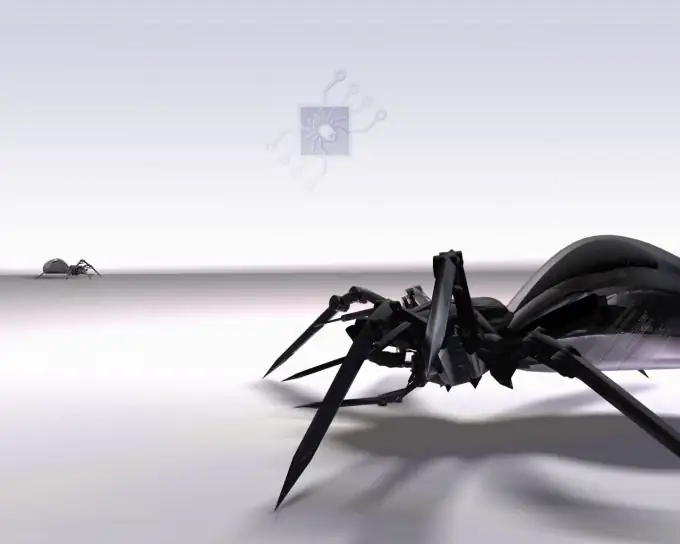
Cần thiết
- - máy vi tính;
- - quyền của quản trị viên.
Hướng dẫn
Bước 1
Để vô hiệu hóa hoàn toàn tính năng tự bảo vệ của phần mềm chống vi-rút này, bạn cần thực hiện một số cài đặt trong chính chương trình. Tìm biểu tượng Dr. Web trong khay và nhấp chuột phải vào nó. Chọn "Tự vệ" từ menu. Chương trình sẽ hiển thị hộp thoại hỏi các số sẽ hiển thị cạnh nhau dưới dạng hơi méo. Nhập số; đây là một đảm bảo rằng không có vi rút nào can thiệp vào chương trình.
Bước 2
Nhấp vào Bắt đầu, sau đó nhấp vào Chạy và nhập regedit để khởi chạy Trình chỉnh sửa sổ đăng ký. Nhấn enter và đợi cửa sổ soạn thảo xuất hiện. Vào nhánh HKEY_LOCAL_MACHINE SYSTEM CurrentControlSet Services DwProt, mở rộng tuần tự các thư mục, nhấp chuột trái vào các nút điều khiển dưới dạng các điểm cộng thu nhỏ. Đặt giá trị Start bằng 4. Để thực hiện việc này, hãy nhấp chuột phải vào nó (giá trị nằm ở phần bên phải của cửa sổ Registry Editor) và chọn "Change".
Bước 3
Cũng cần lưu ý rằng công việc trong sổ đăng ký máy tính có ảnh hưởng rất mạnh đến toàn bộ hệ thống, vì vậy hãy cố gắng thực hiện mọi thứ một cách chính xác để không gặp sự cố trong tương lai. Khởi động lại máy tính của bạn. Quyền tự vệ sẽ không được kích hoạt lần này. Để bật lại tính năng tự vệ của Dr. Web khi khởi động máy tính, hãy đặt cùng thông số Start thành 0. Thành phần bảo vệ này được tích hợp vào chương trình vì một lý do, vì vậy bạn không nên vô hiệu hóa nó một lần nữa.
Bước 4
Nếu bạn thực sự muốn bảo vệ máy tính của mình khỏi các chương trình độc hại khác nhau, bạn không nên vô hiệu hóa mô-đun này. Chỉ cần không chú ý đến nó và trong tương lai bạn chỉ đơn giản là sẽ không nhận thấy nó. Thực tế cho thấy, mọi người nhanh chóng quen với những thay đổi trong máy tính, cả đồ họa và phần mềm.






